Недавно, работая с файлами в Python, я познакомился с модулем Shutil. Этот модуль предоставляет удобные инструменты для работы с файлами и их коллекциями.
Shutil — это встроенный модуль в Python, который содержит различные методы для выполнения операций с файлами на высоком уровне. В частности, модуль предлагает методы для копирования файлов.
Один из таких методов — copy(). Он позволяет скопировать файл из исходного места в другой файл или каталог. При этом копируются только данные и права доступа к файлу, но не метаданные, такие как время создания или изменения файла.
Примечание. Если вы хотите скопировать файл в Python с его метаданными, вы можете использовать copy2().
Вот синтаксис использования метода stutil.copy() в Python.
shutil.copy(src_file, [dst_file or dst_directory], *, follow_symlinks=True)
Синтаксис состоит из следующих элементов.
| Параметр | Описание |
|---|---|
| src_file | Этот параметр используется для указания пути к исходному файлу. |
| dst_file или dst_directory | Этот параметр используется для указания файла назначения или каталога назначения. |
| Follow_symlinks | Если значение равно False, src_file будет символической ссылкой, и для места назначения будет создана символическая ссылка. Однако его значение по умолчанию — True. |
Далее мы рассмотрим пример использования метода Shutil.copy() Python для копирования файлов. Пример:
# importing modules
import shutil
import os
# path of the src directory
path = r'D:\test-1'
# Listing all files from src directory
print("List of files in source directory:")
print(os.listdir(path))
# Path of src file
src_file = r"D:\test-1\USA_Cities_Data.csv"
# Path of dst file
dst_file = r"D:\test-2\USA_Cities_Data(copy).csv"
# Copying file from src to dst
dest = shutil.copy(src_file, dst_file)
# Printing path of new file in destination
print("Destination path:", dest)
В этом примере мы копируем данные из файла USA_Cities_Data.csv, который находится в каталоге test-1, в файл USA_Cities_Data(copy).csv, который создаётся в каталоге test-2.
Если файл USA_Cities_Data(copy).csv уже существует, то данные не будут скопированы. В противном случае будет создан новый файл с указанным именем и в него будут скопированы данные.

- Скопировать файл в каталог
- Копирование файла из одного каталога в другой
- Как скопировать файл и создать каталог
- Файл копии не найден
- Файл копии существует
- Копировать файл с сохранением временной метки
Скопировать файл в каталог
Как уже говорилось в предыдущем разделе, при использовании метода copy() можно указать имя файла или каталога в параметре назначения.
Давайте рассмотрим пример копирования файлов в каталог с помощью метода Shutil.copy() в Python.
Вот код примера на Python.
# importing modules
import shutil
import os
# path of the src directory
path = r'D:\test-2'
# Listing all files from dst directory
print("List of files in destination directory before copy:")
print(os.listdir(path))
# Path of src file
src_file = r"D:\test-1\USA_Cities_Data.csv"
# Path of dst file
dst_file = r"D:\test-2"
# Copying file from src to dst
dest = shutil.copy(src_file, dst_file)
print("File copied successfully")
# Printing path of new file in destination
print("Destination path:", dest)
print("List of files in destination directory after copy:")
print(os.listdir(path))
В этом примере мы копируем файл USA_Cities_Data.csv из каталога test-1 в каталог test-2 в Python.

Копирование файла из одного каталога в другой
Рассмотрим следующий пример кода.
# importing modules
import os
import shutil
# path of the src & dst directory
src_directory = r"D:\test-1\\"
dst_directory = r"D:\test-2\\"
# fetching all files from src directory
for file in os.listdir(src_directory):
# Defining full file path
source = src_directory + file
destination = dst_directory + file
# copying files
if os.path.isfile(source):
shutil.copy(source, destination)
print("file:", file, "copied")
В этом примере мы копируем все файлы, находящиеся в каталоге test-1, в каталог test-2 с помощью Shutil.copy().
- Здесь сначала мы определяем пути к каталогам.
- Затем мы перебрали каждый файл, указанный в исходном каталоге (test-1).
- Наконец, мы скопировали все файлы из каталога test-1(src) в каталог test-2 (dst).
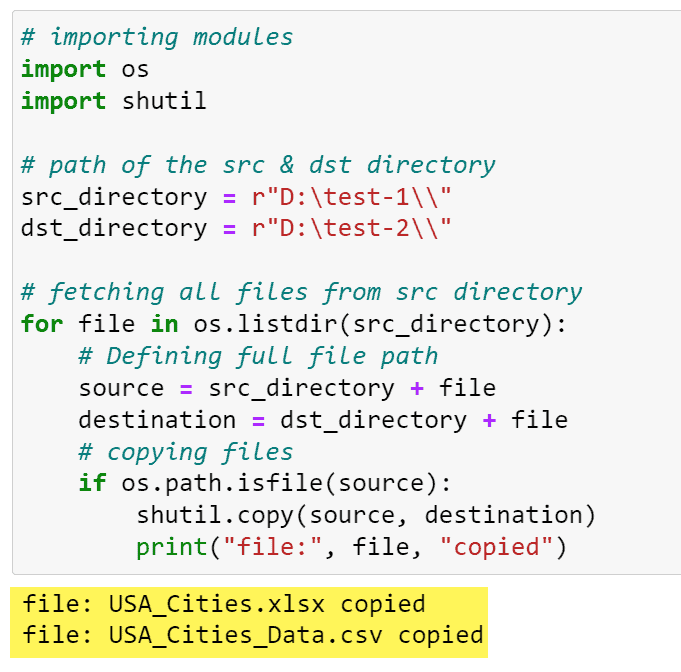
Как скопировать файл и создать каталог
Для создания нового каталога с помощью Python мы будем использовать модуль os. Этот модуль включает метод mkdir(), который аналогичен использованию команды mkdir в командной строке Windows.
После создания каталога мы можем воспользоваться методом copy() из модуля Shutil, чтобы скопировать в него файлы.
Вот пример этого выполнения на Python.
# importing modules
import shutil
import os
# Path of src file
src_file = r"D:\test-1\USA_Cities_Data.csv"
# Path of dst file
dst_directory = r"D:\test-3"
# Creating new directory
os.mkdir(dst_directory)
print("New Directory Created Successfully")
# Copying file from src to new directory
dest = shutil.copy(src_file, dst_directory)
print("File copied successfully")
# Printing path of new file in destination
print("Destination path:", dst_directory)
print("List of files in new directory after copying:")
print(os.listdir(dst_directory))
В приведенном выше примере:
- Сначала мы определили путь к исходному файлу — USA_Cities_Data.csv.
- Затем мы использовали метод os.mkdir() для создания нового каталога test-3.
- В последнем случае мы использовали метод Shutil.copy() для копирования файла USA_Cities_Data.csv в каталог test-3.
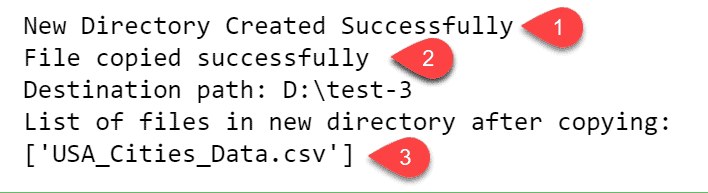
Файл копии не найден
В этом уроке по Python мы рассмотрели, как копировать файлы при помощи языка программирования Python. Для этого необходимо указать правильное имя файла. Однако существует вероятность, что мы можем допустить ошибку и указать неправильное имя файла.
В таких случаях Shutil.copy() вернет:
FileNotFoundError: [Errno 2] Нет такого файла или каталога
Вот пример примера, в котором метод Shutil.copy() не может найти файл USA_Cities_File.csv.
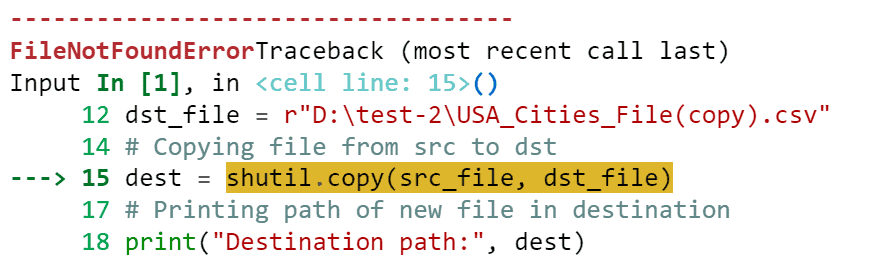
Однако в Python мы можем решить эту проблему с помощью конструкции try-except для обработки исключений. Кроме того, перед копированием содержимого файла можно проверить, существует ли файл.
Файл копии существует
Как мы уже обсуждали, чтобы избежать ошибки FileNotFoundError в Python, сначала нужно проверить, существует ли файл. Для этого можно использовать различные методы из модуля os.
- os.path.isfile(): этот метод используется для проверки существования заданного пути к файлу. Если указанный путь к файлу существует, он вернет True, иначе False.
- os.path.isdir(): этот метод используется для проверки существования заданного пути к каталогу. Если указанный путь к каталогу существует, он вернет True, иначе False.
Теперь давайте посмотрим на пример на Python, который использует эти методы.
# importing modules
import shutil
import os
# Path of src file
src_file = r"D:\test-1\USA_Cities_Data.csv"
# Path of dst file
dst_file = r"D:\test-2"
if os.path.isfile(src_file):
if os.path.isdir(dst_file):
try:
shutil.copy(src_file, dst_file)
print("File copies successfully")
except shutil.Error as e:
print(e)
else:
print("Destination directory does not exist")
else:
print("Source file does not exits")
- В этом примере мы используем методы os.path.isfile() и os.path.isdir() для проверки существования исходного файла и каталога назначения соответственно.
- После этого мы использовали метод Shutil.copy() для копирования исходного файла в целевой каталог.
- Более того, мы также использовали блок try-Exception для обработки исключений, создаваемых модулем Shutil.
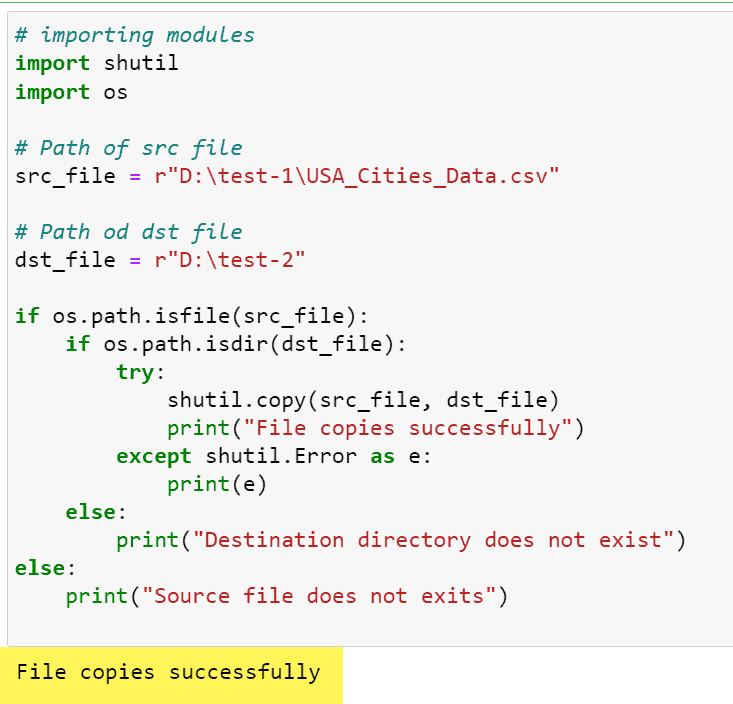
Копировать файл с сохранением временной метки
Прежде чем мы начнём использовать метод copy() для сохранения временных меток, давайте разберёмся, как получить метаданные файла с помощью Python.
Для этого мы будем использовать метод os.stats(). Этот метод возвращает объект os.stat_result, который содержит метаданные для указанного файла. Давайте рассмотрим это на примере Python.
# Importing the os module
import os
# Path of the file
src_file = r"D:\test-1\USA_Cities_Data.csv"
# Printing metadata of the file
metadata = os.stat(src_file)
print("Metadata:", metadata)
В этом примере мы проверяем метаданные файла USA_Cities_Data.csv. Эта программа отобразит следующую информацию о файле:
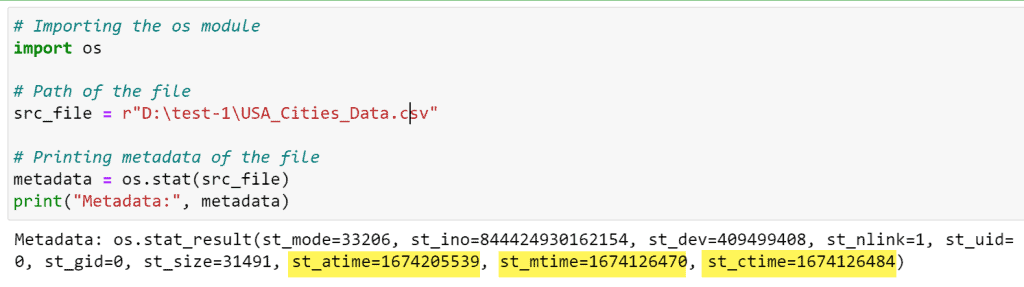
Теперь, если мы сосредоточимся на метаданных, нам нужно соблюдать следующие 3 значения.
- st_atime: указывает время последнего доступа в секундах.
- st_mtime: эта отметка времени показывает, когда контент был последний раз изменен в секундах.
- st_ctime: обозначает время последней модификации метаданных в секундах.
Теперь, если использовать метод Shutil.copy(), он не сохранит тайминги файла от источника до места назначения.
 Метод copy() не сохраняет время от источника до файла назначения.
Метод copy() не сохраняет время от источника до файла назначения.
Чтобы сохранить время для целевого файла в Python, нам нужно использовать метод copy2() вместо copy(). Вот пример использования метода copy2(), который позволяет сохранить метку времени для целевого файла.
# importing modules
import shutil
import os
# path of the src directory
path = r'D:\test-1'
# Path of src file
src_file = r"D:\test-1\USA_Cities_Data.csv"
# Printing metadata of src file
metadata = os.stat(src_file)
print("Metadata of src file:", metadata)
# Path of dst file
dst_file = r"D:\test-2\USA_Cities_Data(copy).csv"
# Copying file from src to dst
dest = shutil.copy2(src_file, dst_file)
print('File copied successfully')
# Printing metadata of src file
metadata = os.stat(dest)
print("Metadata of dst file:", metadata)
В этом примере мы использовали функцию Shutil.copy2() для копирования содержимого файла USA_Cities_Data.csv в файл USA_Cities_Data(copy).csv. При использовании функции copy2() сохраняется значение st_mtime.
Вот результат выполнения программы на Python, о которой идёт речь.
